Comment Corriger l'Erreur « Ethernet n'a pas une Configuration IP valide » ?
Problème: Veuillez me préciser ce qui a bien pu se produire lorsque mon PC a cessé de recevoir l'Internet via Ethernet. Tout fonctionne bien lorsque j'utilise le WiFi, mais une fois que j'essaie de basculer vers Ethernet, aucun site Web n'est chargé. Le dépanneur indique que « Ethernet n'a pas de configuration IP valide ». Merci d'avance.
Réponse fournie
« Ethernet n'a pas de configuration IP valide » est une erreur signalée par Windows Connection Troubleshooter. Les utilisateurs sous Windows tentent alors de résoudre les problèmes de connexion car le réseau Ethernet cesse de fonctionner pour une raison inconnue. Alors que le système parvient toujours à se connecter via WiFi, le passage à Ethernet entraîne une perte totale de la connexion Internet.
La cause de l'erreur « Ethernet n'a pas une configuration IP valide » est directement liée à la carte d'interface réseau(NIC). La NIC est connectée au routeur ou au modem via un câble Ethernet et sert de moyen d'intercommunication. Ainsi, en cas de défaillance, la NIC cesse de communiquer avec le routeur et de transmettre une adresse IP valide.
Le problème peut provenir d'un routeur défectueux, d'une attribution d'adresse IP incorrecte ou d'un crash de la NIC. De toute façon, le problème entraîne la transmission d'une adresse IP non valide, ce qui est crucial pour la bonne communication avec le routeur et pour assurer la fiabilité des opérations sur le Web. Heureusement, il existe quelques méthodes utiles qui ont aidé la plupart des gens à corriger avec succès l'erreur « Ethernet n'a pas de configuration IP valide ».
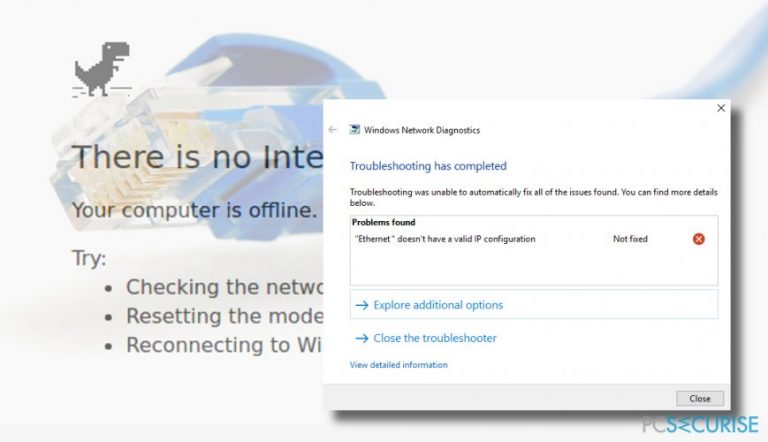
Méthode 1. Désactiver le Démarrage Rapide
Si vous ne pouvez pas utiliser votre connexion Ethernet tout à coup parce qu'elle est interrompue par l'erreur « Ethernet n'a pas de configuration IP valide », la meilleure solution est de désactiver le démarrage rapide, qui est l'une des fonctionnalités de Windows réduisant le temps de démarrage. Pour le désactiver, il faut :
- Effectuer un clic droit sur la touche Windows et sélectionner Options d'Alimentation.
- Sélectionner Alimentation & Veille sur la gauche et défiler vers le bas jusqu'à Autres Paramètres d'Alimentation.
- Cliquer sur Autres Paramètres d'Alimentation.
- Cliquer ensuite sur Choisir les fonctions des boutons d'alimentations dans le volet de gauche.
- Sélectionnez Modifier les paramètres qui sont indisponibles.
- Décochez les cases devant Activer le démarrage rapide (recommandé).
- Une fois le Démarrage Rapide est Désactivé, cliquez sur Enregistrer les Modifications et fermez la fenêtre.
- Redémarrez le système et vérifiez si le problème a été résolu.
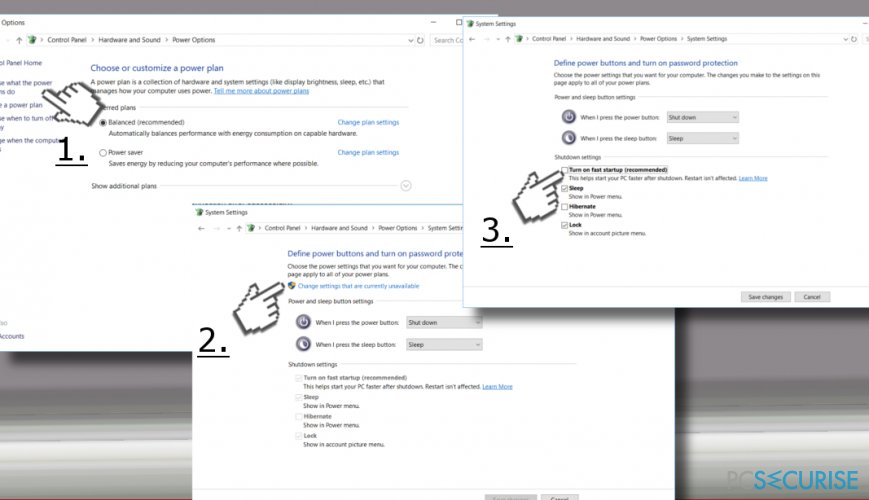
Méthode 2. Re-Configurer les Paramètres Internet Properties Manuellement
Le routeur est configuré pour attribuer automatiquement une adresse IP par défaut. Toutefois, rien ne vous empêche de modifier cette option. Alors que certains utilisateurs entament les modifications des paramètres du routeur, d'autres peuvent effectuer ces modifications accidentellement, c'est pour cette raison qu'ils ne peuvent pas associer l'erreur « Ethernet n'a pas de configuration IP valide » à des modifications importantes du système. Pour vérifier si votre routeur est configuré pour attribuer l'adresse IP automatiquement, vous devez suivre ces étapes simples :
- Appuyez sur les touches Windows + R, saisissez ncpa.cpl et appuyez sur Entrée.
- Une fois au sein des paramètres Connexion Réseau, Faites un clic droit sur Adaptateur Réseau.
- Sélectionnez Propriétés. Les Propriétés Ethernet devraient avoir lieu maintenant.
- Sélectionnez le Internet Protocol Version 4 (TCP/IPv4) et cliquez sur Propriétés au bas de la fenêtre.
- Une fois les Propriétés du Internet Protocol Version 4 (TCP/IPv4) s'affichent, sélectionnez Obtenir l'Adresse IP Automatiquement et Obtenir l'Adresse du Serveur DNS Server Automatiquement.
- Enfin, redémarrez le routeur. Éteignez-le (le modem aussi si vous en utilisez).
- Laissez le routeur (et modem) déconnectés pour 5 minutes et ré-allumez-le.
- Enfin, attendez quelques minutes pour que le routeur soit configuré, puis vérifiez si la connexion Ethernet a cessé d'afficher l'erreur « Ethernet n'a pas de configuration IP valide ».
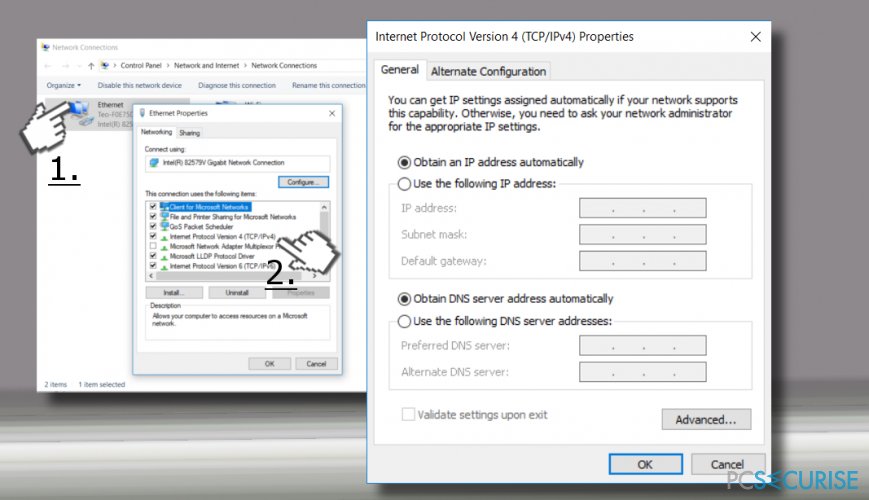
Méthode 3. Mettre à Jour/Réinstaller l'Adaptateur Réseau
Si vous parvenez à vous connecter à Internet via le WiFi, l'un des correctifs possibles de l'erreur « Ethernet n'a pas de configuration IP valide » consiste à mettre à jour ou à réinstaller les adaptateurs réseau. Pour ce faire, vous devez :
- Effectuer un clic droit sur la touche Windows et sélectionner Gestionnaire de Périphériques.
- Ou autrement, appuyez sur les touches Windows + R, saisir hdwwiz.cpl, et appuyer sur Entrée.
- Développez la rubrique Adaptateurs Réseau, effectuez un clic droit sur votre carte réseau et sélectionnez Mettre à jour le pilote.
- Sélectionnez Rechercher automatiquement la mise à jour du pilote et attendez que celle-ci soit installée.
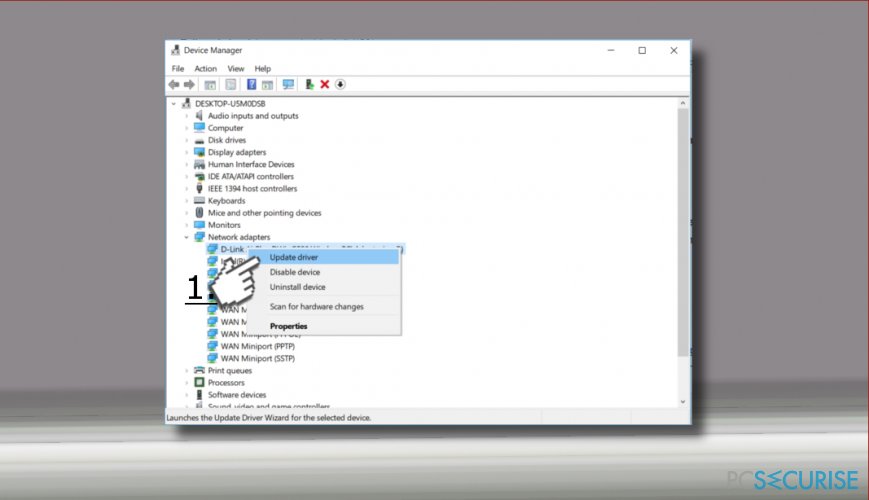
Si cela échoue, vous devrez peut-être réinstaller la carte réseau.
- Vous devez répéter les étapes indiquées ci-dessus pour accéder aux Adaptateurs Réseau.
- Une fois vous y êtes, faites un clic droit sur votre carte réseau et sélectionnez Désinstaller.
- Après la suppression du pilote, cliquez sur l'onglet Action en haut du Gestionnaire de Périphérique.
- Sélectionnez Vérifier les changements sur le matériel. Le système devrait automatiquement détecter le pilote manquant et télécharger sa dernière version. S'il n'y parvient pas, rendez-vous sur le site Web du fabricant du pilote et téléchargez la dernière version compatible avec votre système (32 ou 64 bits).
Méthode 4. Réinitialiser TCP/IP4
- Ouvrez Centre de Réseau et Partage.
- Sélectionnez Modifier les paramètres de l'adaptateur.
- Trouvez votre fournisseur de connexion réseau dans Connexion au réseau local ou Connexion sans fil et sélectionnez Propriétés en effectuant un clic droit sur l'icône.
- Dans la fenêtre qui s'affiche, optez pour Internet Protocol (4 TCP/IPv4) et cliquez sur Propriétés.
- Dans la nouvelles fenêtre, cochez l'option Utiliser les adresses du serveur DNS suivantes.
- Saisissez ensuite 8.8.8.8 et 8.8.4.4.
- Finalement, cliquez sur OK et fermez les fenêtres restantes.
Réparez vos erreurs automatiquement
L'équipe pcsecurise.fr essaye de faire de son mieux pour aider les utilisateurs à trouver les meilleures solutions pour éliminer leurs erreurs. Si vous ne voulez pas avoir des difficultés avec les techniques de réparation manuelles, veuillez utiliser le logiciel automatique. Tous les produits recommandés ont été testés et approuvés pas nos professionnels. Les outils que vous pouvez utiliser pour corriger l'erreur sont cités ci-dessous :
Empêcher les sites web, les Fournisseurs d'Accès Internet et les autres parties de vous traquer
Afin de garder un total anonymat et d'empêcher le Fournisseur d'Accès Internet et le gouvernement de vous espionner, vous devez utiliser le VPN Private Internet Access. Il vous permettra de vous connecter à Internet tout en restant complètement anonyme grâce au cryptage de toutes les informations, il empêchera également les traqueurs, les publicités, ainsi que les contenus malveillants. Par-dessus tout, vous mettrez fin aux activités de surveillance illégales que la NSA et d'autres institutions gouvernementales mènent sans votre consentement.
Récupérer rapidement vos fichiers perdus
Des imprévus peuvent survenir à tout moment pendant l'utilisation de l'ordinateur : une coupure de courant peut l'éteindre, un écran bleu de la mort peut se produire, ou encore des mises à jour imprévues de Windows peuvent redémarrer la machine alors que vous n'êtes pas là devant votre écran. Par conséquent, vos travaux scolaires, vos documents importants et d'autres données peuvent être perdus. Pour récupérer les fichiers perdus, vous pouvez utiliser Data Recovery Pro – il recherche les copies de fichiers encore disponibles sur votre disque dur et les récupère rapidement.


Donnez plus de précisions sur le problème: "Comment Corriger l'Erreur « Ethernet n'a pas une Configuration IP valide » ?"
Vous devez vous connecter pour publier un commentaire.